Cách thay đổi ứng dụng mặc định trên Android
Đời sống - Ngày đăng : 08:35, 06/03/2016
Hủy bỏ ứng dụng mặc định trong Android
Bước đầu tiên bạn sẽ cần tìm những ứng dụng mặc định hiện tại sử dụng cho các loại tập tin và thay đổi nó. Bạn có thể làm điều này thuận lợi bằng cách sử dụng ứng dụng mang tên App Manager Lite tại địa chỉ https://play.google.com/store/apps/details?id=com.appiator.defaultappmanager.
Tải ứng dụng, kiểm tra những ứng dụng mặc định sau đó bạn tiếp tục thực hiện như sau, vào Settings > Apps, chọn ứng dụng mặc định cho một loại tập tin nhất định, cuộn xuống đến mục Launch By Default và chạm vào Clear Defaults.
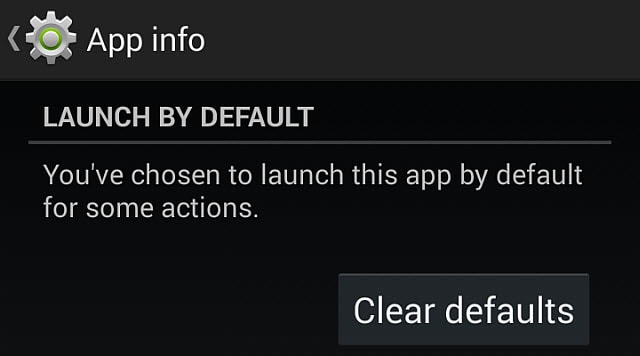
Lặp lại các bước trên cho tất cả các ứng dụng mặc định mà bạn đang có. Đây là công việc rất quan trọng và không thể bỏ qua, đặc biệt khi mà thời gian tiêu tốn của nó không thực sự là nhiều.
Thiết lập Better Open With
Sau khi thực hiện các công việc tìm kiếm ứng dụng mặc định cho các định dạng tập tin cụ thể, bạn tiến hành khởi động ứng dụng Better Open With sẽ thấy một danh sách các ứng dụng liên kết tập tin khác nhau, bao gồm Audio, Audio Stream, Browser, Ebook, Email, Geo Location, Images, PDF, Text Files, Video Files và Video Stream.
Nhấp vào bất kỳ loại tập tin và chọn ứng dụng mà bạn muốn liên kết với nó. Ví dụ, nhấp vào Browser, sau đó gõ chọn Chrome (biểu tượng ngôi sao sẽ chuyển sang màu xanh) để thiết lập nó như là mặc định, nghĩa là lúc này Chrome sẽ là ứng dụng mặc định để mở khi bạn nhấp vào một liên kết nào đó. Cần biết rằng Chrome hiện là trình duyệt web nhanh nhất trên Android.
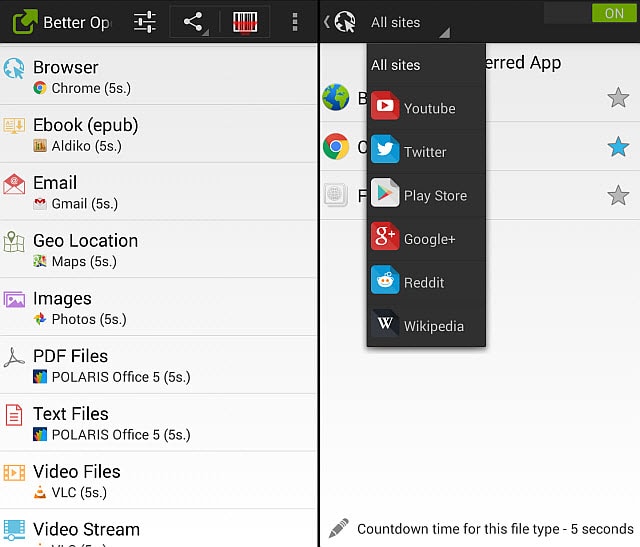
Theo đánh giá thì phần trình duyệt có nhiều tùy biến hơn so với những phần khác, bạn có thể chọn các ứng dụng khác nhau với nhiều loại liên kết khác nhau. Ví dụ, với một liên kết Twitter, bạn có thể chọn mở nó trong Tweetings, một trong những ứng dụng Twitter client tùy biến nhất trên Android. Tương tự như vậy, bạn có thể chọn các tùy chọn khác cho YouTube, Reddit, Wikipedia, Google+,...
Thiết lập ứng dụng mặc định cho các tập tin
Bây giờ, mở các loại tập tin quan tâm bạn sẽ thấy một hộp thoại xuất hiện nhắc bạn chọn một ứng dụng mặc định. Lúc này bạn chọn Better Open With và chọn Always. Với điều này, bạn sẽ không phải truy cập vào Settings để xóa ứng dụng mặc định lần nữa.
Lần sau khi muốn thiết lập một ứng dụng mặc định bạn chỉ cần truy cập đến Better Open With và chọn ứng dụng mặc định trong đó. Nó ngay lập tức được chọn là ứng dụng mặc định của bạn mà không yêu cầu thực hiện thêm các bước khác.
Những ưu điểm khác của Better Open With
Không chỉ giúp bạn dễ dàng thay đổi ứng dụng mặc định, Better Open With cũng cung cấp cho bạn tùy chọn khởi động khác nhau cho ứng dụng. Trong phần thiết lập, bạn có thể chọn khoảng trễ một vài giây giữa việc nhấp tập tin và mở một ứng dụng. Trong vài giây, bạn sẽ thấy các ứng dụng khác được liệt kê mà bạn có thể mở tập tin đó, nếu không chọn ứng dụng nào khác, ứng dụng mặc định sẽ được khởi động. Theo các khuyến cáo, bạn nên thiết lập độ trễ vào khoảng 5 giây, sau đó giảm xuống 2 giây một khi đã quen dần với các lựa chọn trên hộp thoại.
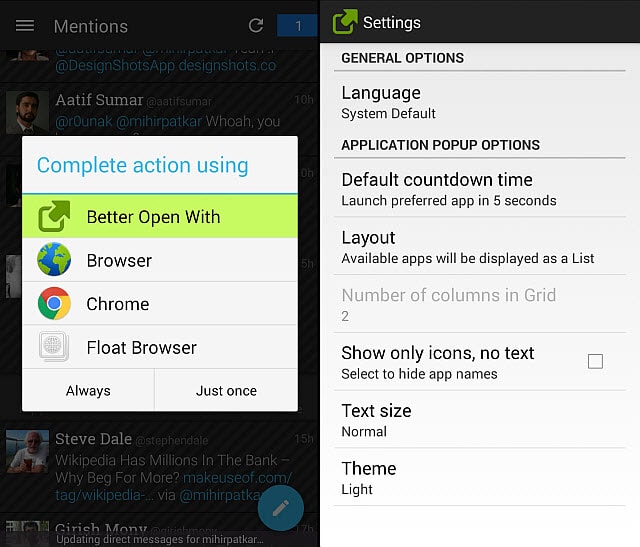
Bạn có thể tùy chỉnh ứng dụng xuất hiện dưới dạng lưới hay danh sách, cho dù đó là icon hay văn bản, và sử dụng chủ đề sáng hoặc tốt.
Mặc dù vậy, Better Open With có thể không làm việc với một vài tình huống, và ứng dụng cũng không có tùy chọn mở ứng dụng mặc định cho các cuộc gọi điện thoại hoặc danh bạ.
